Crediamo sempre nella semplicità e i nostri sforzi funzionano anche per il tuo funzionamento semplicistico. Se lo desidera trasferire messaggi da GBWhatsApp Pro al WhatsApp ufficiale, abbiamo trovato i modi più pratici per farlo utilizzando un PC o meno.
D'ora in poi, se vuoi tornare a WhatsApp ufficiale e mantenere la sicurezza complessiva del tuo account, la guida di seguito ti aiuterà a trasferire GBWhatsApp Pro messaggi a WhatsApp.
La guida completa di seguito è efficiente per aiutarti a trasferire GBWhatsApp Pro messaggi così come tutti i file multimediali all'interno di WhatsApp ufficiale.
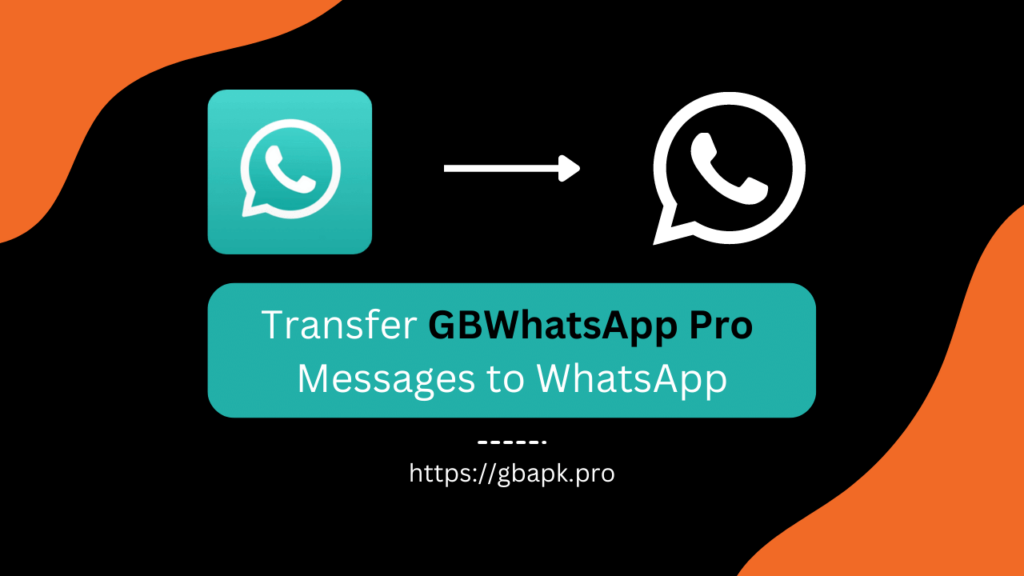
La cosa migliore qui è che devi solo seguire meno di 20 passaggi e tutto verrebbe fatto in pochi istanti. È ora di provare l'emozione del trasferimento GBWhatsApp Pro messaggi a WhatsApp.
Visualizzazione istantanea di GBWhatsApp Pro
Andare avanti prima ci richiede di avere un flashback generico sul GBWhatsApp Pro, cos'è realmente e in cosa differisce dal WhatsApp ufficiale.
Rendiamolo un po' più veloce, GBWhatsApp Pro è uno dei Mod di WhatsApp sviluppato utilizzando i codici sorgente e i server ufficiali di WhatsApp.
È stato sviluppato apportando alcune modifiche ai codici WhatsApp e creando uno spazio di messaggistica nuovo e brillante.
Coloro che hanno una cotta per la personalizzazione e l'interfaccia di messaggistica ultra-privacy possono averlo GBWhatsApp App Pro installata sul loro dispositivo con alcune funzionalità da capogiro che non otterrai nemmeno sulle app di chat più rinomate.
Metodi di trasferimento GBWhatsApp Pro Messaggi a WhatsApp
Esistono diversi metodi che hanno avuto successo nel trasferire il file GB WhatsApp Pro messaggi al WhatsApp ufficiale.
Questa mossa sarebbe tua se stai cercando di tornare all'interfaccia ufficiale di WhatsApp e smettere di usare l'ultra vantaggioso GBWhatsApp App Pro.
Basta scegliere uno dei metodi seguenti per trasferire i dati senza problemi.
Metodo 1: ridenominazione GBWhatsApp Cartella come WhatsApp (trasferimento all'interno dello stesso dispositivo)
Il primo metodo verrebbe eseguito all'interno del tuo smartphone e non richiederà l'utilizzo di un PC per il trasferimento di file o l'utilizzo di software di terze parti.
Ma sarcasticamente, non puoi usare questo metodo se stai per trasferire il tuo Android GB WhatsApp messaggi all'app WhatsApp del tuo iPhone.
Se questo è il tuo caso, puoi passare direttamente al secondo metodo, poiché è progettato sia per Android che per iPhone.
Se sei a posto e hai il dispositivo esatto per il trasferimento generale, inizia a elaborare quanto segue passi da trasferire GBWhatsApp Pro messaggi a WhatsApp.
Passaggio 1: backup dei dati da GBWhatsApp Pro all'archiviazione locale
- Aprire il GBWhatsApp Pro sul tuo dispositivo e fai clic su menu a tre punti in alto a destra.

- Clicca e accedi a Impostazioni profilo scheda.
- Arrivare a Sezione chat nel menu Impostazioni.

- Scorri verso il basso e fai clic su Chat di backup pulsante, che presto inizierà a eseguire il backup dei dati.
- Dopo il completamento del backup, apri il file Applicazione per la gestione dei file.
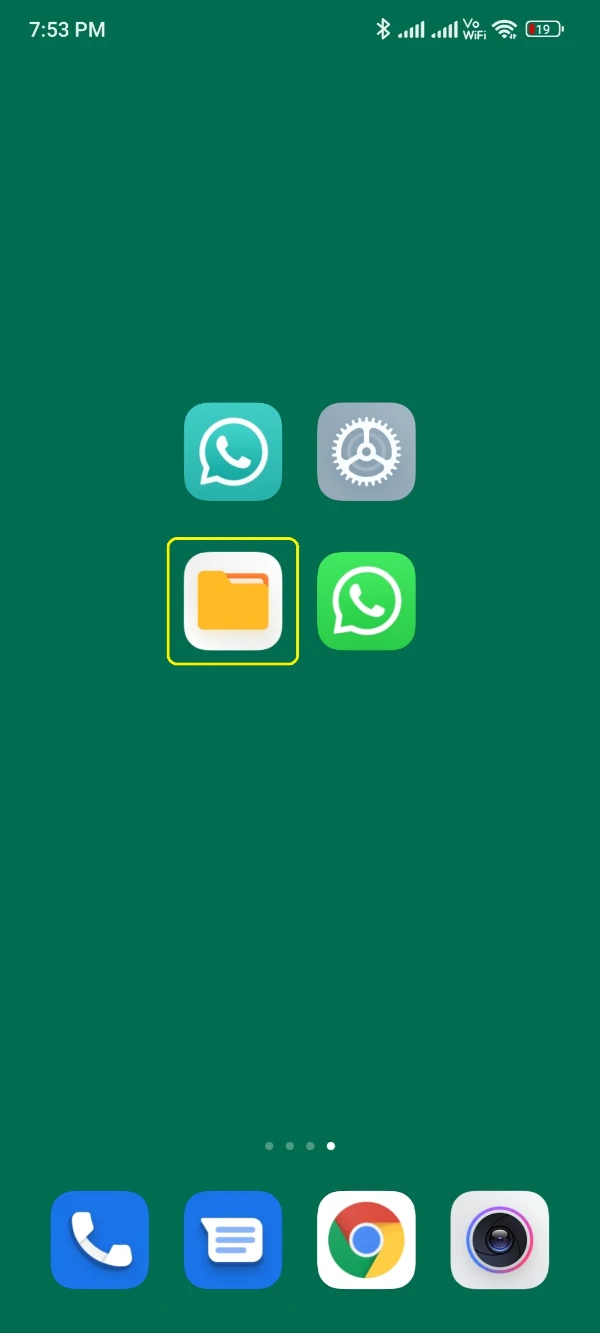
- Apri la memoria interna e cerca il GBWhatsApp cartella denominata.

- Copia questa cartella nella cartella Download.

- Apri la cartella Download e rinomina il file GBWhatsApp cartella su WhatsApp. Coerentemente, rinomina tutte le sottocartelle dove c'è GBWhatsApp su WhatsApp.
Esempio: GBWhatsApp Immagini alle immagini di WhatsApp e GBWhatsApp Documenti in documenti WhatsApp.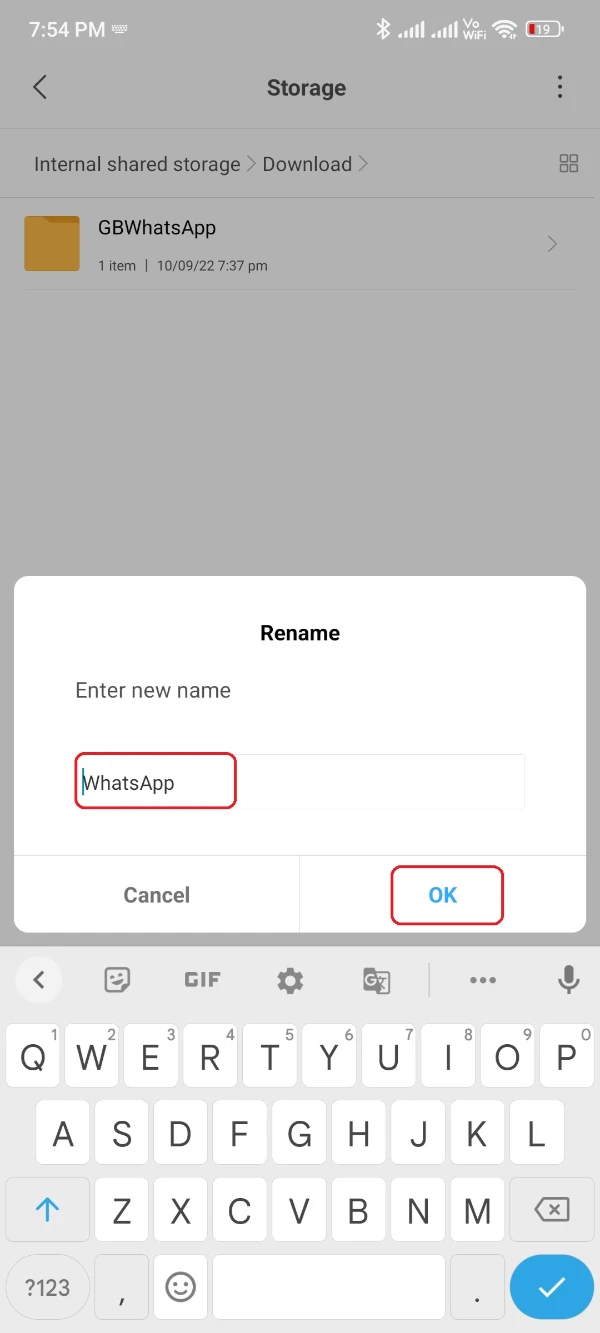
Passaggio 2: trasferimento dei dati su WhatsApp ufficiale
Questa volta, hai il backup sotto forma della cartella WhatsApp che hai recentemente rinominato attraverso la procedura sopra. Elaboralo utilizzando i passaggi seguenti per ripristinare i dati su WhatsApp.
- Clicchi questo link e installa l'app WhatsApp dal Google Play Store sul tuo telefono, come abbiamo già fatto nell'immagine qui sotto.

- Prima di aprire questa app, apri l'app File Manager e individua il file “Cartella Download” dove hai conservato la cartella di backup.

- Copia e incolla la cartella di backup nella posizione principale della memoria interna. Fai attenzione a rinominare tutte le sottocartelle di GBWhatsApp territori come territori di WhatsApp, o comunque, ti abbiamo insegnato sopra.
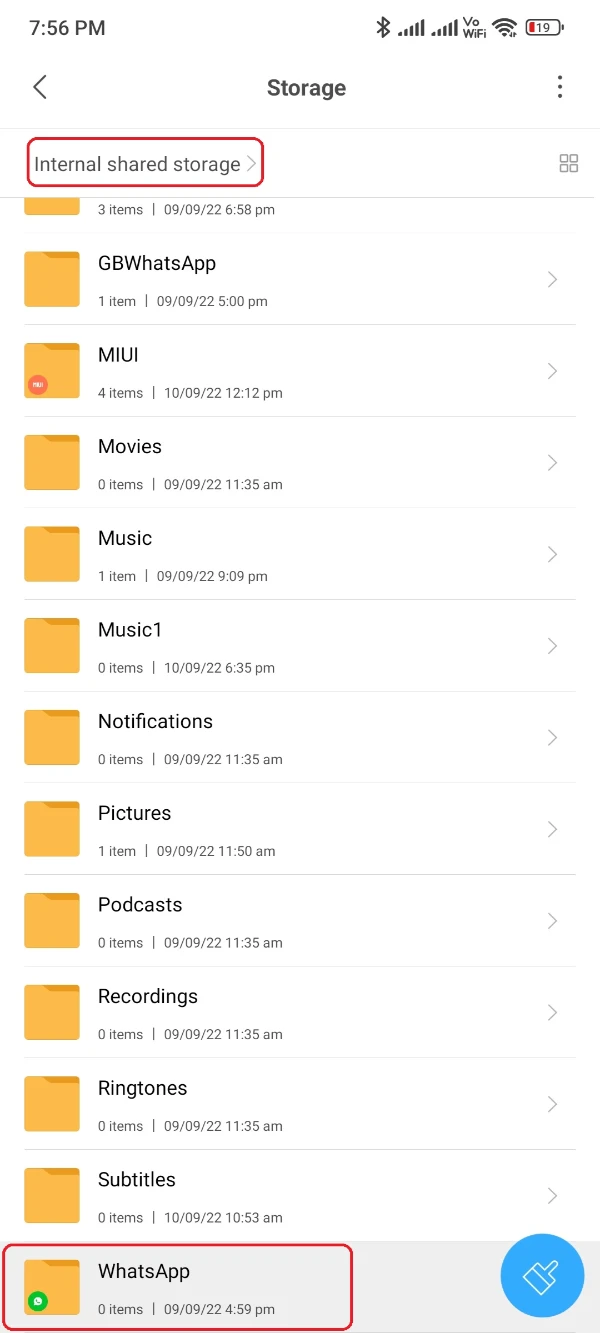
- Infine, apri l'app WhatsApp dalla griglia delle app del tuo telefono.
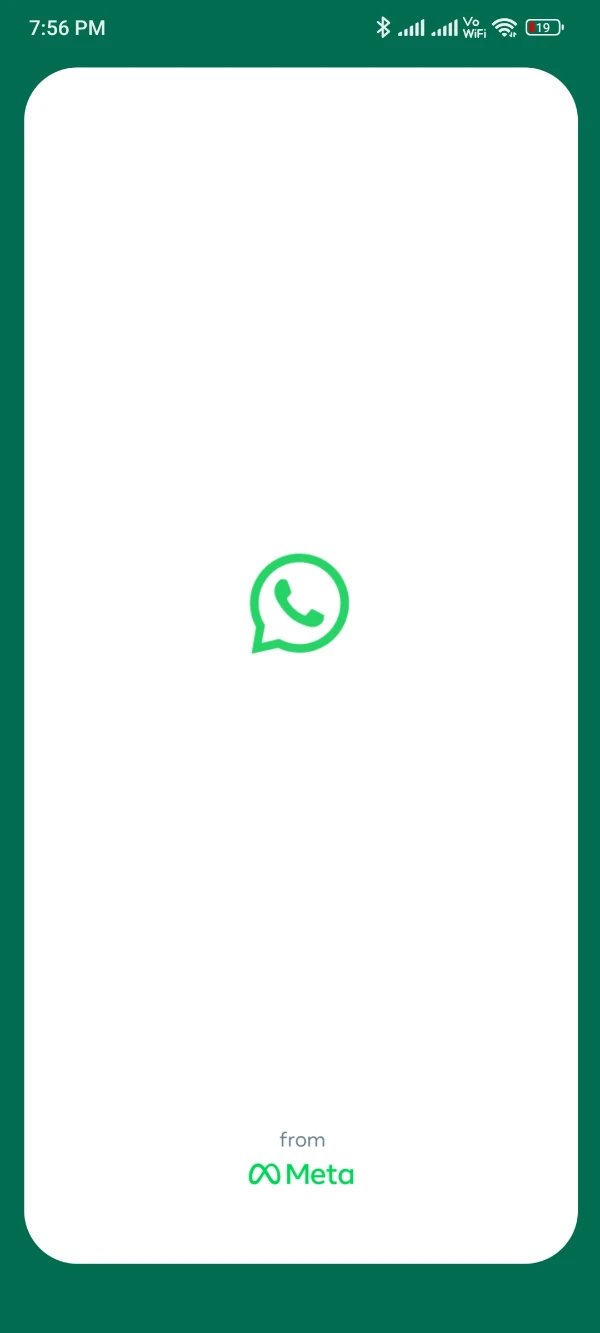
- Inserisci tutti i dettagli di verifica, inclusa la regione del tuo numero WhatsApp e la password monouso.

- Consenti tutte le autorizzazioni necessarie per aiutare WhatsApp a funzionare correttamente.
- Salta la finestra di ricerca del backup di Google e non dare tale autorizzazione.
- Dopo un momento, verrai eseguito il ping da una sezione visualizzata Backup trovato.

- Clicca su Ripristinare e attendere l'intervallo richiesto in base alla dimensione dei dati.

- Sai cosa? Hai ottenuto con successo tutti i dati trasferiti dal file GBWhatsApp app all'interfaccia ufficiale di WhatsApp.
Metodo 2: utilizzo di iCareFone Transfer Tool su PC (trasferimento di messaggi su nuovo dispositivo)
Supponiamo i dati che stai provando trasferito da GBWhatsApp a WhatsApp richiede due telefoni diversi.
In parole semplici, hai il GBWhatsApp installato su un telefono e hai bisogno che quel messaggio venga trasferito all'app WhatsApp sul tuo secondo telefono.
In tal caso, il Metodo 2 entrerebbe nel frame reale. Questo metodo richiede che lo strumento iCareFone Transfer sia installato sul PC e il cavo dati USB compatibile.
Inoltre, puoi provare questo metodo se il tuo secondo telefono con WhatsApp ufficiale è un telefono Android o iOS. Questa è la bontà di questa procedura e procede come segue.
- Innanzitutto, scarica e installa il software di cui sopra sul tuo PC utilizzando la procedura predefinita.

- Successivamente, apri il software e vedrai tutte le versioni di WhatsApp come mostrato nell'immagine qui sotto. Scegli il GBWhatsApp mentre stai copiando i messaggi da GBWhatsApp.

- Ora collega entrambi i dispositivi, incluso il tuo primo telefono con GBWhatsApp e il secondo con WhatsApp.
- Lo strumento iCareFone Transfer rileverà presto il tuo dispositivo e mostrerà il nome del modello sullo schermo. Seleziona il Trasferimento GBWhatsApp alla sezione WhatsApp dalle due opzioni precedenti!
- Clicca sul pulsante Trasferisci e segui la procedura che intravedi sullo schermo del tuo computer in seguito.
- Successivamente, fare clic sul pulsante Continua per avviare la procedura di trasferimento dei dati.
- Attualmente, lo strumento di trasferimento iCareFone inizierà a cercare tutti i dati disponibili sul GBWhatsApp del tuo primo telefono.
- Seleziona tutti i tipi di dati che desideri trasferire dal tuo primo telefono a un altro, come Messaggi, GIF, Video, Immagini, Note vocali e Documenti.
- Fai clic sul pulsante Continua e vedrai lo strumento generare dati che possono essere ripristinati.
- Dopo un po', lo strumento iCareFone Transfer inizierà a ripristinare i dati sul dispositivo di destinazione.
Attendi un po' di tempo prima di ricevere una notifica dal "Trasferimento riuscito" Messaggio. Inizia a esplorare i tuoi vecchi dati su WhatsApp ufficiale e, se hai dubbi, commenta di seguito per ricevere il nostro aiuto.
- Come creare e ripristinare un backup in GBWhatsApp Pro
- Come aggiungere contatti in GBWhatsApp Pro
- Come installare GBWhatsApp Pro
- Is GBWhatsApp Pro legale o no
- Trasferisci dati da WhatsApp a GBWhatsApp Pro
- Come aggiornare GBWhatsApp Pro
- Che cosa è l' GBWhatsApp Pro e perché ne hai bisogno?
- Is GBWhatsApp Pro Sicuro da usare?
- Come usare due account WhatsApp con GBWhatsApp Pro
- Guida alla disinstallazione GBWhatsApp Pro
- GBWhatsApp Pro Pro e contro
- Come trasferire GBWhatsApp Pro Data su un nuovo telefono
- Scarica GBStickers Packs App per GBWhatsApp Pro
- Come aggiungere adesivi in GBWhatsApp Pro
- Come creare adesivi per GB WhatsApp Pro
- Come fare GB WhatsApp Esegui il backup con Google Drive
- Istruzioni per l’uso: GBWhatsApp Pro e come funziona
- GBWhatsApp Pro o YoWhatsApp Confronto e differenze